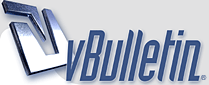
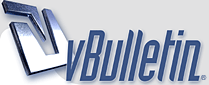 |
شرح لجميع أيقونات الايفون الرئيسيه .. شرح لجميع أيقونات الايفون الرئيسيه نبدأ ١- إيقونة messages لإرسال الرسائل النصيه والوسائط واستقبالها طريقة كتابة رساله جديده بالضغط على العلامه المشار لها بالصوره رح يطلعك على الصورة التاليه والشريط اللي تحت تكتب فيه رسالتك اما الشريط اللي فوق فهو لإضافة مستلم ولإضافة مستلم تضغط على علامة + وتختار المستلم.. ثم تضغط على إرسال او send طريقة حذف الرسائل اما بالضغط على edit او بسحب الأصبع على الرساله المراد حذفها ثم delete او حذف وطبعا رسائل الايفون رح تكون بهالشكل اللي بالأخضر انت مرسلها واللي باللون الرمادي رسائل مستلمه ولحذف رساله من هالرسائل او اعادة ارسالها اضغط على edit (تحرير) ثم تحديد الرسائل المراد حذفها او اعادة إرسالها واختيار اما Delete (حذف) او Forward (إرسال) ملاحظه اذا ضغطت على clear all او حذف الكل رح يمسح لك كل الرسائل لهذا الشخص .. ورح يبقى اسمه في الرسائل ولكن بدون رسائل ٢- إيقونة calendar (التقويم) لإظهار التاريخ وبإمكانك اضافة ملاحظات على اليوم بالضغط على + ثم notes ثم اكتب اللي تبي ٣- إيقونة photos ( الصور) لعرض الصور والفيديو المصور او المحمل من الكمبيوتر وتقدر تستخدم هالصور اما عن طريق الدخول على الصوره المراد استخدامها والضغط على المحدد بالاحمر حيث ان : send via Bluetooth : ارسال عبر البلوتوث Email photo : ارسال الصوره عبر الايميل MMS : رسالة وسائط Assign to contact : إضافتها لجهة اتصال Use as wallpaper : استخدامها كخلفيه Print : طباعه ولحذف الصوره اضغط على علامة القمامة ويمكنك استخدام الصور أيضاً عن طريق الضغط على المشار عليه ثم الضغط على الصوره او الصور المراد استخدامها واختيار ما نريد حيث ان Share : تعني مشاركه اما بالايميل او برسالة وسائط Copy : لنسخ الصور Print : طباعة Delete : حذف ٤- إيقونة camera لالتقاط الصور والفيديو وحفظها مباشرة في البوم الصور واذا اردنا الزوم وتقريب الكاميرا ننقر مره واحدة على الشاشه ليظهر لنا شريط التقريب ولتصوير الفيديو نضغط المشار عليه ليحول التصوير الى وضع الفيديو ملاحظه : لا يوجد زووم للتصوير الفيديو ٥- إيقونة YouTube تسهيلا من ابل وتلبية رغبات الاعضاء وضعت هالايقونه واللي من خلالها تبحث وتتصفح جميع مقاطع اليوتيوب .. ٦- إيقونة stocks (البورصة) خاصة بالأسهم والبورصات وهي أيضاً تسهيلا من ابل وتلبية احتياجات مدمني البورصات ٧- ايقونة weather ( الطقس ) لعرض الأحوال الجوية لمنطقتك وهو جداً جداً دقيق وممتااا وتقدر تضيف منطقتك بالضغط على المحدد عليه ثم + ثم اكتب منطقتك ٨- إيقونة maps ( الخرائط ) لعرض الخرائط وبإمكانك تحديد الوجهه المراد الذهاب لها و وسيلة المواصلات المستخدمه وهو رح يرسم لك خط مسار وتتبعه لحد ما توصل لوجهتك ٩- إيقونة voice memos لتسجيل الصوت والملاحظات الصوتيه ١٠- إيقونة notes ( الملاحظات ) لإضافة الملاحظات اضغط على علامة + حيث ان : All notes :تعرض جميع الملاحظات المضافة Gmail : للملاحظات الخاصة بإيميل الجيميل وهي عادة ما تكون موجودة الا اذا اضفت ايميلك ورغبت في حفظ الملاحظات في هذا الايميل From my pc : الملاحظات اللي حفظها ع الكمبيوتر بعد عملية المزامنة مع الايتونز ١١- إيقونة clock ١٢- إيقونة calculator (الحاسبه) اله حاسبه متنقله بهالشكل تكون اله حاسبه بسيطه .. ولما تسدح الايفون بيكون اله حاسبه معقده تحتاجها بالرياضيات المعقده ١٣- إيقونة setting راح يكون لها شرح مفصل بموضوع آخر انشاء الله بطرحه لكم *** 14- إيقونة iTunes لتحميل الأصوات والفيديوات خدمه روعه من ابل وطريقة التحميل: ادخل على ما تريد تحميله ثم free ثم download وعشان تتأكد ان التحميل بدأ ادخل More ثم Downloads ورح تشوف ان التحميل بدأ |
١٥- إيقونة mail http://www.vb.fll2.com/storeimg/img_1351380760_598.jpg لإرسال واستقبال الايميلات http://www.vb.fll2.com/storeimg/img_1351380761_662.jpg وتستطيع اضافة إيميلك بمجرد الدخول على هذه الايقونه بإختيار نوع الأيميل ثم اضافة المعلومات .. او من Setting > mail,contacts,calendars> add account رح تدخل على هالصفحه http://www.vb.fll2.com/storeimg/img_1351380762_484.jpg اختر نوع الايميل ثم ضيف معلوماتك http://www.vb.fll2.com/storeimg/img_1351380750_406.jpg ثم next ولما تدخل على هالايقونه رح يبدأ بتحميل اخر الايميلات المرسله لك - طريقة كتابه إيميل: بالضغط على المحدد عليه http://www.vb.fll2.com/storeimg/img_1351380749_962.jpg رح تدخل على هالصفحه http://www.vb.fll2.com/storeimg/img_1351380752_361.jpg حيث ان رقم ١ لإضافة مستلم و ٢ نسخ للرساله و ٣ موضوع الرساله و٤ محتوى الرساله ولحذف او نقل الرساله اضغط على edit ثم حدد الرساله المطلوبه http://www.vb.fll2.com/storeimg/img_1351380763_851.jpg ثم delete او Move لنقلها الى sent او trash http://www.vb.fll2.com/storeimg/img_1351380757_325.jpg ١٦- إيقونة game center http://www.vb.fll2.com/storeimg/img_1351380755_478.jpg http://www.vb.fll2.com/storeimg/img_1351380759_388.jpg game center هو برنامج يتيح لك اللعب مع اصدقائك باي مكان بالعالم ومشاركة النتائج مابينكم والاجزهزه المدعوه هي : iphone 3gs/iphone 4/ ipod 2g/ipod 3g/ipod 4g لدخول البرنامج نضغط هالايقونه بعدين ادخل بحسابك الي نفسه تستخدمه للايتيونز apple id تقدر بعد تسجيل nick XXXX لك وطبعا الايميل بيكون طالع بعدين قوم باختيار احد الالعاب وبعدين اختر صديقيك عن طريق الايميل او الاسم المستعار طبعا اذا ماقدرت من اضافة اصدقائك راح يقوم البرنامج باضافة اي شخص بالعالم عشان تلعب معه وفي ميزه كوول والهي auto-match هي انك تقدرمن خلالها جعل الاولويه لاصدقائك 17- إيقونة phone http://www.vb.fll2.com/storeimg/img_1351380758_567.jpg لإجراء المكالمات http://www.vb.fll2.com/storeimg/img_1351380748_483.jpg حيث ان : Favorites : المفضله تحط فيها الارقام اللي تكلمها كل دايم ،، أنا اسميها خدمه الاتصال السريع .. Resents : فيها اخر المكالمات المتصل عليها او المستقبله او التي لم يرد عليها Contacts : جهات الاتصال Keypad : لإدخال الأرقام Voice mail : البريد الصوتي ١٨- إيقونة app store http://www.vb.fll2.com/storeimg/img_1351380763_334.jpg لتحميل البرامج والألعاب http://www.vb.fll2.com/storeimg/img_1351380759_509.jpg طريقة التحميل .. ندخل مثلا على games رح تفتح لنا هالصفحه http://www.vb.fll2.com/storeimg/img_1351380748_243.jpg حيث ان : Top paid : برامج تحتاج بطاقة ايتونز لشرائها Top free : برامج مجانيه Release data : اخر البرامج المنزله ندخل على top free http://www.vb.fll2.com/storeimg/img_1351380756_470.jpg ونختار برنامج او لعبه ثم نضغط على free http://www.vb.fll2.com/storeimg/img_1351380752_734.jpg ثم install http://www.vb.fll2.com/storeimg/img_1351380751_926.jpg وطبعا لازم يكون عندك حساب للتحميل ثم تدخل الرقم السري وبعدها رح يبدأ التحميل http://www.vb.fll2.com/storeimg/img_1351380755_697.jpg Updates تحتوي التحديثات للبرامج http://www.vb.fll2.com/storeimg/img_1351380749_451.jpg وتستطيع التحديث اما بإختيار updates all او انك تدخل على نفس البرنامج وتضغط على update ١٩- إيقونة safari http://www.vb.fll2.com/storeimg/img_1351380753_791.jpg للتصفح و البحث http://www.vb.fll2.com/storeimg/img_1351380762_777.jpg حيث ان: ١ تمثل البحث في قوقل يعني اكتب اللي تبي فيها ورح يبدأ البحث ---- ٢ تمثل الروابط للمواقع ---- ولما تضغط على رقم ٣ رح يفتح لك هالصفحه التأليه http://www.vb.fll2.com/storeimg/img_1351380762_520.jpg واللي فيها اخر المواقع اللي زرتها والمواقع المفضله لك .. ---- ورقم ٤ لما تضغط عليها رح يطلعك على الصوره التاليه http://www.vb.fll2.com/storeimg/img_1351380757_785.jpg وبإمكانك فتح صفحة جديده بالضغط على New page http://www.vb.fll2.com/storeimg/img_1351380753_295.jpg ٢٠ - إيقونة iPod http://www.vb.fll2.com/storeimg/img_1351380754_498.jpg تحتوي جميع الأصوات والأفلام المحمله من الكمبيوتر و يتم وضعها بواسطه التزامن مع الايتونز http://www.vb.fll2.com/storeimg/img_1351380760_923.jpg وايضا تحتوي جميع الفيديويات والأصوات المحمله من ايقونه iTunes http://www.vb.fll2.com/storeimg/img_1351380750_320.jpg ٢١- ايقونه contact لسجل الأرقام http://www.vb.fll2.com/storeimg/img_1351380754_446.jpg ٢٢- إيقونة compass وهي البوصلة .. http://www.vb.fll2.com/storeimg/img_1351380758_766.jpg آنتهى ـآ منقول للفائــدة .. http://www.sheekh-3arb.net/3atter/di...s/image423.gif |
يسلموا دموع على النقل الرائع والجميل تقبلي وجودى:MonTaseR_205: |
|
شرح كآمل ووآفي :27: ابدعتِي في الأنتقاءءء عزيزتي تستآهلي التقيم والفايف ستآر مبددعه ولآ تحرمينآ من جديدك يالغلا :نبض: |
الله يعطيك العافيه على المجهود الرائع ارق تحيه |
| الساعة الآن 11:00 PM. |
Powered by vBulletin® Copyright ©2000 - 2024, Jelsoft Enterprises Ltd.
SEO by vBSEO 3.6.1 al2la.com
HêĽм √ 3.1 BY: ! ωαнαм ! © 2010
new notificatio by 9adq_ala7sas
جميع الحقوق محفوظه لـ منتديات مسك الغلا